参考文献 尾注遗留空行的处理 和 横线的删除
写论文参考文献的修改

写论文,参考文献的修改很麻烦,删除一个,添加一个,就需要改一长串数字。
怎么办呢。
本人推荐一种简单方法:尾注法方法如下(以Word2003为例): 1.光标移到要插入参考文献的地方,菜单中“插入”——“引用”-“脚注和尾注”。
2.对话框中选择“尾注”,编号方式选“自动编号”,所在位置建议选“节的结尾”。
3.如“自动编号”后不是阿拉伯数字,选右下角的“选项”,在编号格式中选中阿拉伯数字。
4.确定后在该处就插入了一个上标“1”,而光标自动跳到文章最后,前面就是一个上标“1”,这就是输入第一个参考文献的地方。
5.将文章最后的上标“1”的格式改成正常(记住是改格式,而不是将它删掉重新输入,否则参考文献以后就是移动的位置,这个序号也不会变),再在它后面输入所插入的参考文献(格式按杂志要求来慢慢输,好像没有什么办法简化)。
6.对着参考文献前面的“1”双击,光标就回到了文章内容中插入参考文献的地方,可以继续写文章了。
7.在下一个要插入参考文献的地方再次按以上方法插入尾注,就会出现一个“2”(Word已经自动为你排序了),继续输入所要插入的参考文献。
8.所有文献都引用完后,你会发现在第一篇参考文献前面一条短横线(页面视图里才能看到),如果参考文献跨页了,在跨页的地方还有一条长横线,这些线无法选中,也无法删除。
这是尾注的标志,但一般科技论文格式中都不能有这样的线,所以一定要把它们删除。
9.切换到普通视图,菜单中“视图”——“脚注”,这时最下方出现了尾注的编辑栏。
10.在尾注右边的下拉菜单中选择“尾注分隔符”,这时那条短横线出现了,选中它,删除。
11.再在下拉菜单中选择“尾注延续分隔符”,这是那条长横线出现了,选中它,删除。
12.切换回到页面视图,参考文献插入已经完成了。
这时,无论文章如何改动,参考文献都会自动地排好序了。
一键删除参考文献引用格式
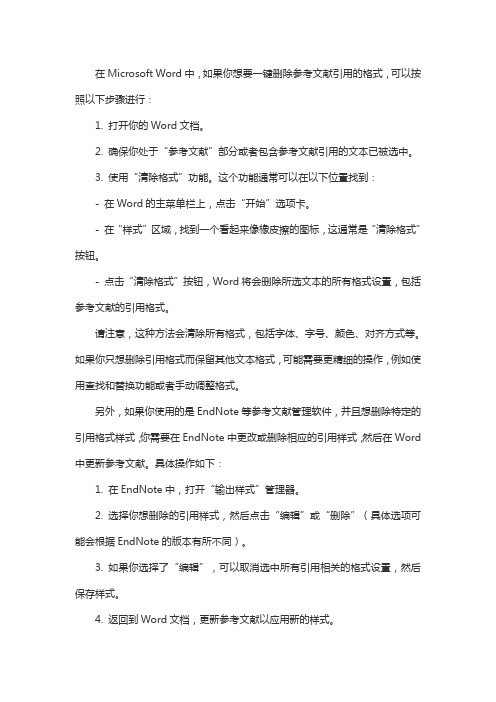
在Microsoft Word中,如果你想要一键删除参考文献引用的格式,可以按照以下步骤进行:
1. 打开你的Word文档。
2. 确保你处于“参考文献”部分或者包含参考文献引用的文本已被选中。
3. 使用“清除格式”功能。
这个功能通常可以在以下位置找到:
- 在Word的主菜单栏上,点击“开始”选项卡。
- 在“样式”区域,找到一个看起来像橡皮擦的图标,这通常是“清除格式”按钮。
- 点击“清除格式”按钮,Word将会删除所选文本的所有格式设置,包括参考文献的引用格式。
请注意,这种方法会清除所有格式,包括字体、字号、颜色、对齐方式等。
如果你只想删除引用格式而保留其他文本格式,可能需要更精细的操作,例如使用查找和替换功能或者手动调整格式。
另外,如果你使用的是EndNote等参考文献管理软件,并且想删除特定的引用格式样式,你需要在EndNote中更改或删除相应的引用样式,然后在Word 中更新参考文献。
具体操作如下:
1. 在EndNote中,打开“输出样式”管理器。
2. 选择你想删除的引用样式,然后点击“编辑”或“删除”(具体选项可能会根据EndNote的版本有所不同)。
3. 如果你选择了“编辑”,可以取消选中所有引用相关的格式设置,然后保存样式。
4. 返回到Word文档,更新参考文献以应用新的样式。
请根据你的具体需求选择合适的方法。
删除和添加word的脚注那个横线

删除和添加word的脚注那个横线2009-06-23 信息来源:办公软件学习网【大中小】【打印本页】【关闭窗口】步骤如下:步骤一:切换到普通视图,菜单中选择“视图——脚注”,此刻文档最下方出现了尾注的编辑栏。
步骤二:在尾注编辑栏的下拉菜单中选择“尾注分隔符”,删除出现的横线。
步骤三:再在尾注编辑栏的下拉菜单中选择“尾注延续分隔符”,删除出现的横线。
步骤四:切换到页面视图。
添加横线步骤一:切换到普通视图,菜单中选择“视图——脚注”,此刻文档最下方出现了尾注的编辑栏。
步骤二:在尾注编辑栏的下拉菜单中选择“尾注分隔符”,然后在英文输入状态下画你想要的横线长度。
如果在中文输入状态下,点三下“-”后按回车就可画满横线,而不是一部分。
步骤三:再在尾注编辑栏的下拉菜单中选择“尾注延续分隔符”,然后在英文输入状态下画你想要的横线长度。
如果在中文输入状态下,点三下“-”后按回车就可画满横线,而不是一部分。
步骤四:切换到页面视图。
注意:尾注跟脚注一样。
其中,ctrl+alt+f快捷键为添加脚注。
脚注的横线怎样才能顶格?检举| 2011-9-6 08:00提问者:mameiling115|浏览次数:140次检举| 2011-9-6 08:25满意回答操作步骤如下:第一步:切换到普通视图,菜单中“视图”——“脚注”,这时最下方出现了脚注/尾注的编辑栏。
第二步:在脚注/尾注的下拉菜单中选择“脚注/尾注分隔符”,这时那条短横线出现了,选中它,删除。
第三步:再在下拉菜单中选择“脚注/尾注延续分隔符”,这是那条长横线出现了,选中它,删除。
第四步:切换回到页面视图Word2007/2010中删除脚注横线下多余空行2011-5-31 23:01 阅读(342) 下一篇:反用其意| 返回日志列表赞(1)转载(3)分享(1)评论复制地址更多在脚注分割线下方出现一个多余空行,无法删除。
这时,可以将“视图”转成“普通视图”,2010的切换到“草稿视图”,双击正文中脚注索引,在普通视图下方会自动出现脚注窗口。
Word论文参考文献处理

Word中论文参考文献的处理Word中的插入尾注的功能就能很好地解决按插入顺序排序的论文中参考文献的排序问题。
方法如下1.光标移到要插入参考文献的地方,菜单中“插入”——“脚注和尾注”。
2.对话框中选择“尾注”,编号方式选“自动编号”,所在位置建议选“节的结尾”。
3.如“自动编号”后不是阿拉伯数字,选右下角的“选项”,在编号格式中选中阿拉伯数字。
4.确定后在该处就插入了一个上标“1”,而光标自动跳到文章最后,前面就是一个上标“1”,这就是输入第一个参考文献的地方。
5.将文章最后的上标“1”的格式改成正常(记住是改格式,而不是将它删掉重新输入,否则参考文献以后就是移动的位置,这个序号也不会变),再在它后面输入所插入的参考文献(格式按杂志要求来慢慢输,好像没有什么办法简化)。
6.对着参考文献前面的“1”双击,光标就回到了文章内容中插入参考文献的地方,可以继续写文章了。
7.在下一个要插入参考文献的地方再次按以上方法插入尾注,就会出现一个“2”(Word 已经自动为你排序了),继续输入所要插入的参考文献。
8.所有文献都引用完后,你会发现在第一篇参考文献前面一条短横线(页面视图里才能看到),如果参考文献跨页了,在跨页的地方还有一条长横线,这些线无法选中,也无法删除。
这是尾注的标志,但一般科技论文格式中都不能有这样的线,所以一定要把它们删除。
9.切换到普通视图,菜单中“视图”——“脚注”,这时最下方出现了尾注的编辑栏。
10.在尾注右边的下拉菜单中选择“尾注分隔符”,这时那条短横线出现了,选中它,删除。
11.再在下拉菜单中选择“尾注延续分隔符”,这是那条长横线出现了,选中它,删除。
12.切换回到页面视图,参考文献插入已经完成了。
这时,无论文章如何改动,参考文献都会自动地排好序了。
如果删除了,后面的参考文献也会自动消失,绝不出错。
有什么简单的方法改变尾注的编号呢?答案就在强大的word替换功能里。
大家一般都熟悉常用的查找和替换,但是一些特殊字符的查找和替换恐怕很少有人用过。
参考文献尾注遗留空行的处理和横线的删除

参考⽂献尾注遗留空⾏的处理和横线的删除⽤尾注的⽅式标注参考⽂献(参考⽂献标题与⽂献⽂本间距较⼤情况的处理)--zhuizhu18 2013-4-19如何实现⽤尾注的⽅式标注参考⽂献,⽹上有详细过程,这⾥仅说⼀下“参考⽂献标题与⽂献⽂本间距较⼤时的处理⽅法)1、⼩⿊线的删除:word2003中通常所说的普通视图就是word2007视图中的草稿视图。
通常,为删除尾注后⾯的横线(也就是尾注分隔符和尾注连续分隔符号),可以将word切换到草稿视图,然后点击引⽤选项卡上的显⽰备注,在⽂档的左下⾓选择尾注分割符,还有尾注连续符号,将那条⿊线删除就⾏了。
2、参考⽂献标题与⽂献⽂本间距较⼤情况的处理:图1 尾注与参考⽂献有很⼤间距图2 设置好之后的情形通常还会遇到另⼀种情况,那就是参考⽂献标题以及参考⽂献⽂本换页后,通常与页⾯顶端或者是参考⽂献标题之间有很⼤的间距,这主要是由于尾注⾥⾯有个符号设置的段落格式有问题,如图1所⽰。
解决⽅法:只要切换到草稿视图,然后在引⽤选项卡中显⽰备注,将段落间距调成段前段后为0⾏,⾏间距等调成0.7磅就可以了(⾏距可以采⽤固定值,将固定值调成0.7倍⾏距,word的允许最⼩值为0.7倍⾏距,不同版本可能有⼀定差异;⾏距采⽤最⼩值,最⼩值设置为0好像不怎么好使,⼤家也可以试⼀下),这样基本上间距就看不出来了.然后参考⽂献就可以根据格式要求想这么弄就怎么弄了(⽹上也有说⽤清除格式的,但是总会留下⼀个空⾏,这种⽅法就不会出现啦)然⽽,word2007中尾注只能放置到“⽂档结尾”或者“本节之后”,如果参考⽂献后⾯还要填写⼀些致谢之类的内容,可以在参考⽂献标题后插⼊⼀个“连续分节符”,将尾注放置到“本节之后”就可以了,需要注意的是,正⽂中不能含有分节符了,否则,如果在参考⽂献之前还有分节符存在,那么很可能导致参考⽂献标题后⾯的参考⽂献不全。
此外,参考⽂献还可以通过插⼊书签的⽅式实现,其实都⼤同⼩异,⼤家⾃⼰在⽹上找找。
word文档删除空白行
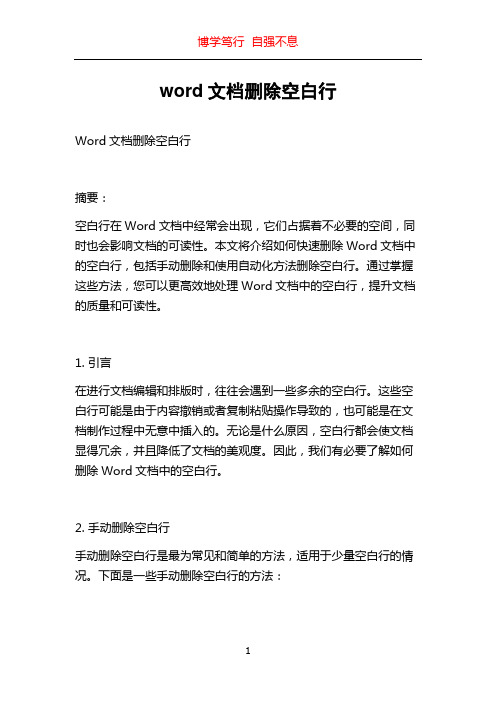
word文档删除空白行Word文档删除空白行摘要:空白行在Word文档中经常会出现,它们占据着不必要的空间,同时也会影响文档的可读性。
本文将介绍如何快速删除Word文档中的空白行,包括手动删除和使用自动化方法删除空白行。
通过掌握这些方法,您可以更高效地处理Word文档中的空白行,提升文档的质量和可读性。
1. 引言在进行文档编辑和排版时,往往会遇到一些多余的空白行。
这些空白行可能是由于内容撤销或者复制粘贴操作导致的,也可能是在文档制作过程中无意中插入的。
无论是什么原因,空白行都会使文档显得冗余,并且降低了文档的美观度。
因此,我们有必要了解如何删除Word文档中的空白行。
2. 手动删除空白行手动删除空白行是最为常见和简单的方法,适用于少量空白行的情况。
下面是一些手动删除空白行的方法:2.1 使用删除键将光标定位在空白行的开头或者结尾,按下Delete键,即可删除该空白行。
此方法适用于逐行删除空白行的情况。
2.2 使用Ctrl+Shift+G按下Ctrl+Shift+G键弹出“查找与替换”对话框,在“查找项”中输入^p^p(^p表示段落标记),点击“全部替换”按钮,即可删除所有连续的空白行。
2.3 使用Ctrl+H按下Ctrl+H键弹出“查找与替换”对话框,在“查找项”中输入^p^p(^p表示段落标记),在“替换项”中输入^p(表示替换为一个段落标记),点击“全部替换”按钮,即可删除所有连续的空白行。
3. 使用自动化方法删除空白行对于大量存在空白行的文档,手动删除空白行就显得力不从心了。
这时,我们可以利用Word的自动化功能来快速删除空白行。
3.1 使用格式刷选中一行有内容的段落,按下Ctrl+Shift+C键将其格式复制到剪贴板。
然后,通过Ctrl+H键打开“查找与替换”对话框,在“查找项”中输入^p^p,点击“查找下一个”按钮找到空白行,将光标定位在空白行上,按下Ctrl+Shift+V键粘贴格式,即可删除该空白行。
毕业论文给尾注加[ ]及删除自动编号
![毕业论文给尾注加[ ]及删除自动编号](https://img.taocdn.com/s3/m/08b1541359eef8c75fbfb3e7.png)
【小技巧】word尾注,教你如何自动标注参考文献从本科期间,我们就开始在老师的指导下学习着撰写这样那样的文章。
但无论是综述还是其他类论文,文章中都需要参考他人的研究成果或者他人的思想、观点。
在这时候,我们需要用到文献标注来指明所引内容的来源、出处。
一开始,不知道word文档中有自动标注的功能,参考文献一个一个标注,当老师帮我们修改文章时,我们常常为了一处小小的改动而需要整顿全篇文章。
特别是毕业论文之类几十页甚至上百页的文章,这一打击是非常大的……由此可见,学习如何自动标注文献,是非常必要的!下面将介绍的尾注插入方法,是针对office2003版本的,07版本以此类推。
再次强调,我们不需要任何人的任何软件!!!自己就可以弄啦!!!相信自己吧。
试试哈……第一步设置第一个尾注1. 光标移到需要插入参考文献标注的地方。
2. 在菜单栏“插入(I)”→“引用(N)”→选择“脚注和尾注(G)...”选项。
于是,弹出窗口,按照下图进行各项的设置:3. 尾注设置:这是最重要的(1)在“位置”选项中,选择“尾注(E)——节的结尾”;(2)在“格式”选项中,①选择“编号格式(N)——1,2,3,…”也就是阿拉伯数字,②自定义标记不需要填,③“起始编号(S)——1”,④“编号方式(M)——连续”(3)在“应用更改”选项中,选择“将更改应用于(P)——整篇文档”最后,点按钮“插入(I)”,便在你所选的地方插入了第一个参考文献标注。
可以看到,在所选地方上角出现了一个小1。
4.双击上标“1”,光标自动跳到文章最后,前面就是一个上标“1”,这就是输入第一个参考文献的地方。
按照上面的步骤,在其他地方标注参考文献,可以看到系统是自动为我们进行排序的,而与我们插入的先后顺序没有关系。
这样,我们便完成了第一步操作。
第二部分标注格式的修改通过第一步设置的尾注,就是我们所需要的标注,是正文所插入地方上角的小数字,和文章末尾对应的小数字。
其实这些都不是正确的参考文献标注格式,我们还需要动手稍作修改。
怎样删除Word尾注的横线删除

删除Word文档的尾注(脚注)里的横线
问题:怎样删除Word2007尾注的横线——脚注分隔符、脚注连续分隔符?
操作:
1、切换到普通视图
打开Word2007文档,默认是页面视图,点击视图——单击进入普通视图。
2、进入尾注(脚注)编辑页面
单击菜单栏——单击“引用”——单击“插入尾注”(同样,如果是要删除脚注分隔线,就点插入脚注)。
1
3、选取尾注(脚注)分隔符
在文档的下方出现尾注任务窗格,单击“尾注”旁边的小三角下拉箭头,找到“尾注分隔符”。
4、删除分隔线
选择尾注分隔符(脚注分隔符),看到出现的这条短线,就是正文中要删除的。
双击选中,按下delete键删除。
提示:如果有“尾注连续分隔符”就是从左到右的长横线,一并删除。
关闭,回到页面视图,尾注(脚注)就这样消失了。
Microsoft Word 2016 参考文献整法。{加尾注,改尾注序号,尾注分隔符的删除}-推荐下载

word 2010 尾注尾注序号连续尾注尾注分隔符删除插入尾注方法一:快捷键ctrl+alt+d插入尾注方法二:快捷键ctrl+alt+f 插入脚注,然后将脚注转换为尾注问题一:尾注序号样式默认序号样式为i,ii,iii… 一般都要改成[1],[2],[3]…的样式。
方法是:①快捷键按下alt再按s再按q,调出尾注和脚注属性框,选择合适的数字样式,点击应用;②序号样式改为了1,2,3… 但是要怎样加入[]号呢?这里用到替换的功能。
③ctrl+H调出查找替换框,点击下面“更多”格式按钮,在最下过的“替换”中“特殊格式”下拉菜单中选择“尾注标记”,就可以发现在查找文本框内自动输入了“^e”;在替换文本框内先输入想要的序号符号如“[ ]”,光标移置“[ ]”内,在“特殊格式”中选择“查找内容”,替换文本框内就完成了替换符“[^&]”的输入。
这一步最好是在全文完成后,参考文献齐全了再一次全部替换,不然加一次文献改一次,就会比较麻烦。
问题二:连续尾注问题引用文献特别在文献综述部分,常常要把几篇引文列在一起,如[21-25],但是word没有这一功能,又不能将中间的文献删去,否则尾注引文也会自动删除,所以只好用比较笨的方法实现:①先按照常规的方法将所有尾注插入好,包括替换样式,如有连续的尾注先不处理,例如形成[3][4][5][6]这样的连续尾注,下面要变成“[3-6]”的形式。
②选择字符“][4][5][”,快捷键按下alt再按H-FN调出字体属性框,在“效果”选项中勾上“隐藏”的复选框,将所选字符隐藏。
这样形式上达到要求,而且也能够保留引文链接。
问题三:尾注前短横线的删除word在尾注前会自动加上一条横线,一般都要将其去掉:①将视图改为“草稿”②ctrl+alt+d调出下方的尾注编辑栏,在下拉菜单中选择“尾注分隔符”,这时短横线出现了,可以将其删除了。
学位论文注释和参考文献标准格式以及尾注解决方法
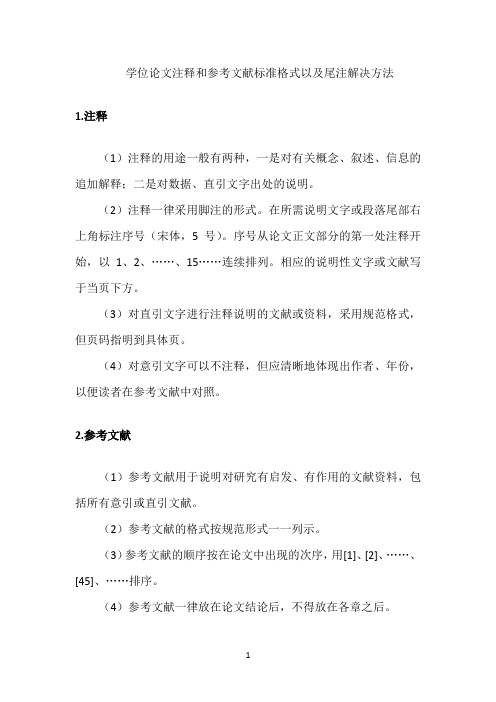
学位论文注释和参考文献标准格式以及尾注解决方法1.注释(1)注释的用途一般有两种,一是对有关概念、叙述、信息的追加解释;二是对数据、直引文字出处的说明。
(2)注释一律采用脚注的形式。
在所需说明文字或段落尾部右上角标注序号(宋体,5号)。
序号从论文正文部分的第一处注释开始,以1、2、……、15……连续排列。
相应的说明性文字或文献写于当页下方。
(3)对直引文字进行注释说明的文献或资料,采用规范格式,但页码指明到具体页。
(4)对意引文字可以不注释,但应清晰地体现出作者、年份,以便读者在参考文献中对照。
2.参考文献(1)参考文献用于说明对研究有启发、有作用的文献资料,包括所有意引或直引文献。
(2)参考文献的格式按规范形式一一列示。
(3)参考文献的顺序按在论文中出现的次序,用[1]、[2]、……、[45]、……排序。
(4)参考文献一律放在论文结论后,不得放在各章之后。
解决方法1..以尾注的方式插入第一个参考文献。
将光标定位于word文档中将要插入参考文献的位置,按“插入/引用/脚注和尾注”。
出现一菜单,选择“尾注”,“文档结尾”,编号格式为“1,2,3”。
按“插入”按钮。
以后也按照这个方法,不管是在该参考文学的前面还是后面插入,word都会自动更新编号,你就不用再自己一个一个改编号了。
2.给插入的参考文献加中括号。
用word自动插入的参考文献是没有中括号的,参考文献全部写好后要是一个一个加中括号太麻烦。
用什么方法呢?按“编辑/查找",在查找栏中输入"^e",再替换为:"[^&]"。
(交叉引用时插入的第N(N>2)次上标并不能被替换,此时查找栏中应输入"^#"(代表“特殊格式”中的“任意数字”),另外,“格式”选项还应选择“字体-上标”)(上述查找方法只能查找到由“交叉引用”产生的上标,第一次插入的上标还是得用"^e"才能查找)这时不管是文章中还是尾注中的参考文献编号都加上了中括号。
word怎么删除脚注横线的两种方法
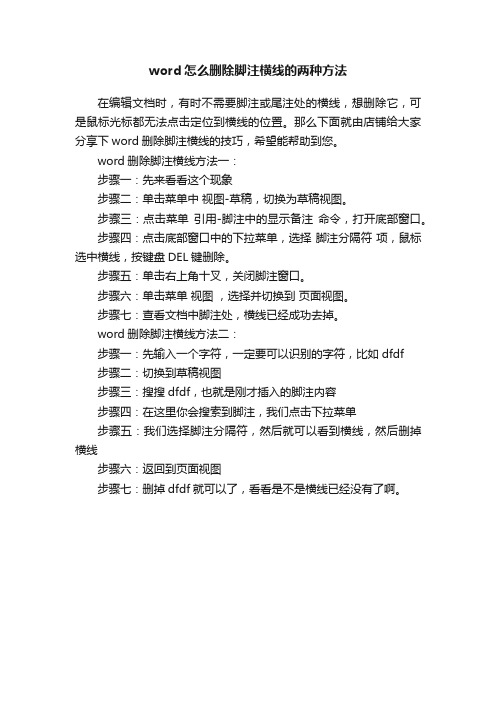
word怎么删除脚注横线的两种方法
在编辑文档时,有时不需要脚注或尾注处的横线,想删除它,可是鼠标光标都无法点击定位到横线的位置。
那么下面就由店铺给大家分享下word删除脚注横线的技巧,希望能帮助到您。
word删除脚注横线方法一:
步骤一:先来看看这个现象
步骤二:单击菜单中视图-草稿,切换为草稿视图。
步骤三:点击菜单引用-脚注中的显示备注命令,打开底部窗口。
步骤四:点击底部窗口中的下拉菜单,选择脚注分隔符项,鼠标选中横线,按键盘DEL键删除。
步骤五:单击右上角十叉,关闭脚注窗口。
步骤六:单击菜单视图,选择并切换到页面视图。
步骤七:查看文档中脚注处,横线已经成功去掉。
word删除脚注横线方法二:
步骤一:先输入一个字符,一定要可以识别的字符,比如dfdf
步骤二:切换到草稿视图
步骤三:搜搜dfdf,也就是刚才插入的脚注内容
步骤四:在这里你会搜索到脚注,我们点击下拉菜单
步骤五:我们选择脚注分隔符,然后就可以看到横线,然后删掉横线
步骤六:返回到页面视图
步骤七:删掉dfdf就可以了,看看是不是横线已经没有了啊。
word中参考文献引用标记删除方法
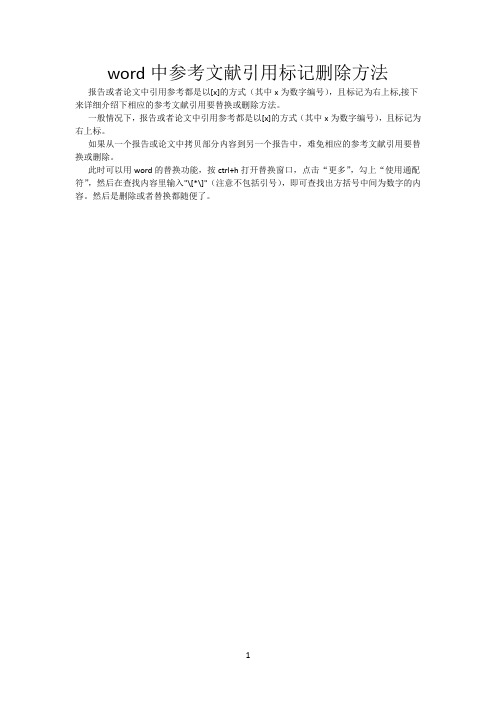
word中参考文献引用标记删除方法报告或者论文中引用参考都是以[x]的方式(其中x为数字编号),且标记为右上标,接下来详细介绍下相应的参考文献引用要替换或删除方法。
一般情况下,报告或者论文中引用参考都是以[x]的方式(其中x为数字编号),且标记为右上标。
如果从一个报告或论文中拷贝部分内容到另一个报告中,难免相应的参考文献引用要替换或删除。
此时可以用word的替换功能,按ctrl+h打开替换窗口,点击“更多”,勾上“使用通配符”,然后在查找内容里输入"\[*\]"(注意不包括引号),即可查找出方括号中间为数字的内容。
然后是删除或者替换都随便了。
1。
endnote参考文献模板空格

标题:深度解析endnote参考文献模板空格在学术写作中,引用其他文献是一个必不可少的环节。
而为了规范引用格式,很多学术期刊和出版商都会要求使用endnote这样的参考文献管理工具,并要求使用特定的参考文献模板。
然而,在使用endnote的过程中,经常会遇到参考文献模板中出现的空格问题,这不仅影响了文章的质量,也给作者带来了不少困扰。
本文将对endnote参考文献模板空格进行一次深度解析,希望能给大家带来一些帮助。
1. endnote参考文献模板空格的问题在使用endnote软件时,很多用户都会遇到一个共同的问题,那就是参考文献模板中可能会出现一些多余的空格。
这些空格可能会出现在作者尊称和姓之间、作者尊称和年份之间、题目和出版地之间等多个位置,严重影响了文章的整体美观和规范性。
解决这些空格问题成为了很多学术写作者使用endnote时所面临的一大挑战。
2. 解决endnote参考文献模板空格的方法针对endnote参考文献模板中出现的空格问题,我们可以采取以下几种方式来进行解决:- 修改模板:在endnote软件中,用户可以对参考文献模板进行自定义修改。
通过调整模板中的格式设置,可以排除一些不必要的空格,从而改善参考文献的格式。
- 手动编辑:在引用文献时,用户可以选择手动编辑参考文献的格式。
通过删除多余的空格或者调整格式,可以使参考文献达到规范的要求。
- 导出后编辑:在完成文献的引用后,用户还可以将文献导出为Word 文档,然后在Word中对参考文献的格式进行细致的编辑,包括删除空格等操作。
3. 个人观点和理解对于endnote参考文献模板空格问题,我个人认为这确实是一个比较令人头疼的难题。
在使用endnote进行文献管理和引用的过程中,如果没有解决好空格问题,不仅会给自己带来麻烦,也会严重影响到文章的质量和可读性。
我建议endnote软件在今后的更新中能够对参考文献模板进行优化,尽量减少这些空格问题的出现,从而给用户带来更好的使用体验。
破解Word尾注横线不能删除的秘密

破解Word尾注横线不能删除的秘密
梁莉菁;龚跃莲
【期刊名称】《电脑知识与技术-经验技巧》
【年(卷),期】2013(000)012
【摘要】现今社会,凡涉及职称评定升级的各行各业的专业技术人员都要面临撰写论文的压力。
瞧,在单位的QQ群里又发现了求救信号。
原来因为Word论文的参考文献中有两条横线既选不中又删不掉的问题,急坏了我们单位的高学历小秘书,他说为了这两条小横线他在百度Google上找了两天也没找到解决问题的方法。
首先我们看一下出现排版问题的论文,文章中确实有两条横线,而且无法以正常方式进行选择和删除操作。
如图1所示。
【总页数】2页(P36-37)
【作者】梁莉菁;龚跃莲
【作者单位】
【正文语种】中文
【相关文献】
1.巧借WPS office及Word的尾注和脚注功能提高命题制卷效率 [J], 曹飞
2.Word去掉页眉横线的方法 [J], 饭饭
3.去除Word文档中的页眉横线 [J], 薛善章
4.为Word文档巧妙添加各类横线 [J], 王志军
5.Word去除页眉横线也有技巧 [J], 王志军
因版权原因,仅展示原文概要,查看原文内容请购买。
参考文献左对齐后后面空了

参考文献左对齐后后面空了1. 引言在学术研究或写作中,参考文献是不可或缺的一部分。
它不仅可以支持研究的论断,还可以为读者提供进一步阅读和深入理解研究主题的资源。
然而,在参考文献列表中,左对齐的排版格式可能会导致文献过长的问题,造成排版不美观。
因此,本文将探讨参考文献左对齐后后面空了的问题,并提出解决方案。
2. 问题分析参考文献左对齐后后面空了,主要有以下几个原因: - 字数较少:某些文献的作者或机构名字较短,导致该行的字数不足填满整行,从而导致后面的空白。
- 不同文献的字数差异:不同的文献的标题长度不一,文字长度短的会导致当前行未填满,从而造成后面的空白。
3. 解决方案为了解决参考文献左对齐后后面空了的问题,可以采取以下几种方式:3.1. 调整行间距通过调整参考文献列表的行间距,使得每一行的高度相同,从而排版更加美观。
可以采用软件或编辑器中的行高设置功能,统一设置行高。
3.2. 添加标点或字符对于字数较少导致的行尾空白,可以在行尾添加标点或者重复某些字符,以填充空白。
这样可以保持每一行的长度一致,避免行尾出现过多空白。
3.3. 调整字体、字号或字间距通过调整参考文献列表的字体、字号或字间距,以使每一行的长度相对均匀,避免过多的空白。
可以使用编辑器或排版软件提供的相关功能进行调整。
3.4. 使用换行符进行调整对于不同文献标题长度差异较大的情况,可以使用换行符进行调整。
将较长的标题从行尾进行换行,以使每一行的长度相对均匀。
4. 结论参考文献左对齐后后面空了是一种常见的问题,但通过调整行间距、添加标点或字符、调整字体和使用换行符等方法,可以有效解决这个问题。
优化参考文献排版格式,既可以提升文献列表的美观度,也能提供更好的阅读体验。
有序列表: 1. 引言 2. 问题分析 3. 解决方案 1. 调整行间距 2. 添加标点或字符 3. 调整字体、字号或字间距 4. 使用换行符进行调整 4. 结论。
Word中的空格、空行、页眉横线删不了?一次性处理,教你删掉它们
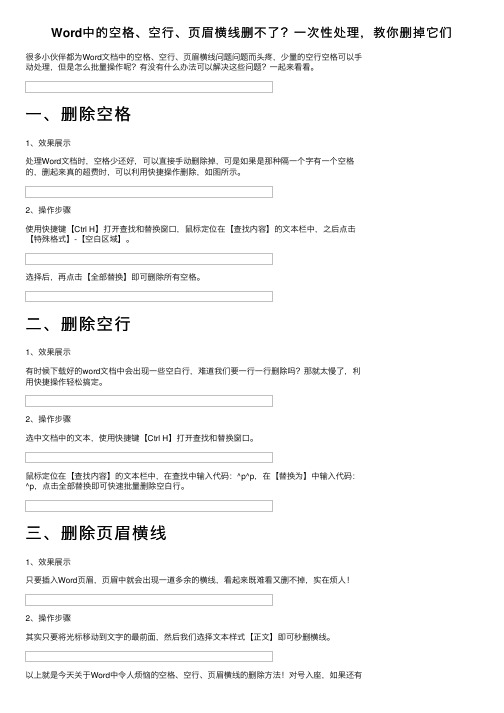
Word中的空格、空⾏、页眉横线删不了?⼀次性处理,教你删掉它们
很多⼩伙伴都为Word⽂档中的空格、空⾏、页眉横线问题问题⽽头疼,少量的空⾏空格可以⼿
动处理,但是怎么批量操作呢?有没有什么办法可以解决这些问题?⼀起来看看。
⼀、删除空格
1、效果展⽰
处理Word⽂档时,空格少还好,可以直接⼿动删除掉,可是如果是那种隔⼀个字有⼀个空格
的,删起来真的超费时,可以利⽤快捷操作删除,如图所⽰。
2、操作步骤
使⽤快捷键【Ctrl H】打开查找和替换窗⼝,⿏标定位在【查找内容】的⽂本栏中,之后点击
【特殊格式】-【空⽩区域】。
选择后,再点击【全部替换】即可删除所有空格。
⼆、删除空⾏
1、效果展⽰
有时候下载好的word⽂档中会出现⼀些空⽩⾏,难道我们要⼀⾏⼀⾏删除吗?那就太慢了,利
⽤快捷操作轻松搞定。
2、操作步骤
选中⽂档中的⽂本,使⽤快捷键【Ctrl H】打开查找和替换窗⼝。
⿏标定位在【查找内容】的⽂本栏中,在查找中输⼊代码:^p^p,在【替换为】中输⼊代码:
^p,点击全部替换即可快速批量删除空⽩⾏。
三、删除页眉横线
1、效果展⽰
只要插⼊Word页眉,页眉中就会出现⼀道多余的横线,看起来既难看⼜删不掉,实在烦⼈!
2、操作步骤
其实只要将光标移动到⽂字的最前⾯,然后我们选择⽂本样式【正⽂】即可秒删横线。
以上就是今天关于Word中令⼈烦恼的空格、空⾏、页眉横线的删除⽅法!对号⼊座,如果还有。
- 1、下载文档前请自行甄别文档内容的完整性,平台不提供额外的编辑、内容补充、找答案等附加服务。
- 2、"仅部分预览"的文档,不可在线预览部分如存在完整性等问题,可反馈申请退款(可完整预览的文档不适用该条件!)。
- 3、如文档侵犯您的权益,请联系客服反馈,我们会尽快为您处理(人工客服工作时间:9:00-18:30)。
用尾注的方式标注参考文献(参考文献标题与文献文本间距较大情况的处理)
--zhuizhu18 2013-4-19
如何实现用尾注的方式标注参考文献,网上有详细过程,这里仅说一下“参考文献标题与文献文本间距较大时的处理方法)
1、小黑线的删除:
word2003中通常所说的普通视图就是word2007视图中的草稿视图。
通常,为删除尾注后面的横线(也就是尾注分隔符和尾注连续分隔符号),可以将word切换到草稿视图,然后点击引用选项卡上的显示备注,在文档的左下角选择尾注分割符,还有尾注连续符号,将那条黑线删除就行了。
2、参考文献标题与文献文本间距较大情况的处理:
图1 尾注与参考文献有很大间距
图2 设置好之后的情形
通常还会遇到另一种情况,那就是参考文献标题以及参考文献文本换页后,通常与页面顶端或者是参考文献标题之间有很大的间距,这主要是由于尾注里面有个符号设置的段落格式有问题,如图1所示。
解决方法:只要切换到草稿视图,然后在引用选项卡中显示备注,将段落间距调成段前段后为0行,行间距等调成0.7磅就可以了(行距可以采用固定值,将固定值调成0.7倍行距,word的允许最小值为0.7倍行距,不同版本可能有一定差异;行距采用最小值,最小值设置为0好像不怎么好使,大家也可以试一下),这样基本上间距就看不出来了.
然后参考文献就可以根据格式要求想这么弄就怎么弄了
(网上也有说用清除格式的,但是总会留下一个空行,这种方法就不会出现啦)
然而,word2007中尾注只能放置到“文档结尾”或者“本节之后”,如果参考文献后面还要填写一些致谢之类的内容,可以在参考文献标题后插入一个“连续分节符”,将尾注放置到“本节之后”就可以了,需要注意的是,正文中不能含有分节符了,否则,如果在参考文献之前还有分节符存在,那么很可能导致参考文献标题后面的参考文献不全。
此外,参考文献还可以通过插入书签的方式实现,其实都大同小异,大家自己在网上找找。
